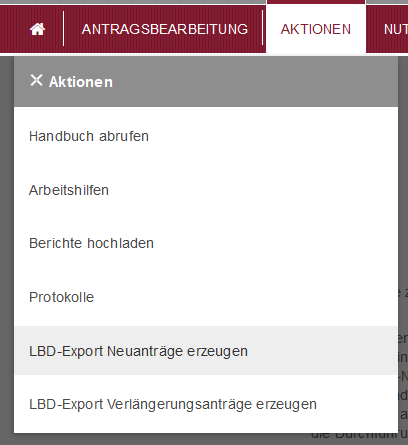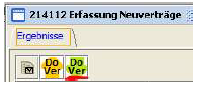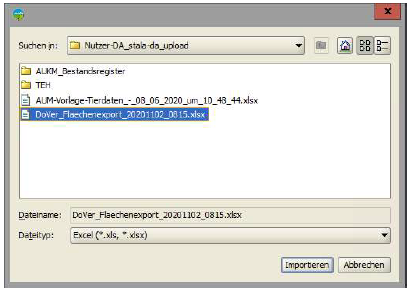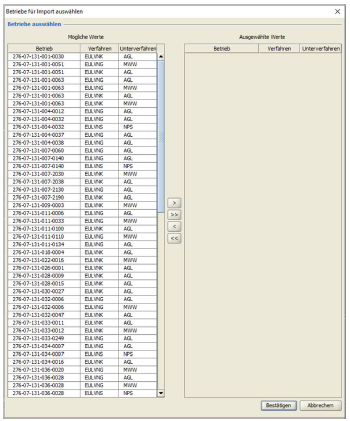Inhaltsverzeichnis
9. LBD-Export erzeugen
Seit dem Jahr 2023 wird die Datenübertragung zentral zwischen LfU und StaLa organisiert. Die nachfolgenden Kapitel behandeln die Möglichkeit, manuell LBD-Exportdateien zu erzeugen. Diese Funktion wird nur noch in Abstimmung mit dem LfU und auf Anweisung durchgeführt.
9.1 Erstellen der LBD-Exportdatei
Sobald die Naturschutzberater alle Flächen beurteilt haben und ihre Ergebnisse in DoVer eingepflegt haben, können die Ergebnisse als Excel-Datei zusammengestellt werden, die wiederum in die LBD importiert wird. Die Excel-Exportdatei wird über die Funktion „LBD-Export Neuanträge erzeugen“ bzw. „LBD-Export Verlängerungsanträge“ erstellt. Diese Funktion befindet sich unter dem Hauptmenüpunkt Aktionen (vgl. nachfolgende Abbildung).
Es ist zu beachten, dass der Import für die Neu- und Verlängerungsanträge separat erfolgt.
Sobald man diese Aktion ausgewählt hat, wird die Importdatei für die LBD erstellt und man erhält die Option, die Datei zu speichern.
Des Weiteren gibt es die Möglichkeit für einzelne Anträge bzw. Antragschläge Exportdateien zu erzeugen, um ggf. Nachbearbeitungen oder Korrekturen nachzuführen. Hierzu ist die jeweilige Übersicht der Anträge bzw. Antragschläge aufzurufen, um dort die betreffenden Objekte auszuwählen. Anschließend kann man die Aktion „Flächenbeurteilung exportieren (Excel)“ auswählen und ausführen, um eine Excel-Datei mit den ausgewählten Anträge bzw. Antragschlägen zu erhalten.
9.2 Importieren der Daten in den LBD-Dialog
Wenn die Datei in DoVer erstellt und gespeichert wurde, muss sie für den Import in die LBD zunächst auf dem Fileserver der LBD abgelegt werden. Sobald die Datei im richtigen Verzeichnis liegt, kann sie mit einer Funktion im Dialog importiert werden. Damit werden die Ergebnisse der Beurteilungen der Naturschutzberater für die jeweiligen Verträge automatisch eingepflegt.
Um die Datei auf den Fileserver zu bringen muss ein SFTP-Client (bspw. FileZilla) verwendet werden. Mit diesem muss eine Verbindung zum Server „da.lbdprod.rlp“ hergestellt werden. Dafür sollte für Sie ein Nutzerkonto mit entsprechenden Berechtigungen vorhanden sein. Wenn die Verbindung aufgebaut wurde, muss die aus DoVer exportierte Datei im „upload“-Verzeichnis Ihrer Dienststelle oder in einem Unterverzeichnis davon abgelegt werden. Ist dies erfolgt, kann der Import im Dialog angestoßen werden.
Die Importfunktion steht im Ergebnisfenster gleich neben der Exportfunktion zur Verfügung. Wenn man sie auslöst öffnet sich ein Dateiauswahlfenster, welches den Inhalt des „upload“-Verzeichnisses Ihrer Dienststelle zur Auswahl anbietet.
In diesem Fenster muss nun zu der zuvor hochgeladenen Excel-Datei navigiert werden, die entweder direkt im „upload“-Verzeichnis (wie in der Abbildung unten) oder in einem Unterordner liegen muss. Ist die Datei ausgewählt, kann der Import gestartet werden, indem man den „Importieren“-Button betätigt oder die Datei doppelklickt.
Im Anschluss öffnet sich ein Fenster, in dem alle Verträge nach BNR, Verfahren und Variante aufgelistet werden, die in der Datei vorhanden sind. In diesem Fenster kann man nun Verträge auswählen, indem man sie entweder mit den Schaltflächen zwischen den Tabellen oder per Doppelklick in die rechte Tabelle verschiebt. Sofern mindestens ein Vertrag ausgewählt wurde und der „Bestätigen“-Button betätigt wird, beginnt der Import der entsprechenden Daten im Hintergrund. Damit der Import reibungslos ablaufen kann und keine Änderungen überschrieben werden, sollte man Verträge, die man zum Import ausgewählt hat erst bearbeiten, sobald der Import abgeschlossen ist. Bei Abschluss des Imports wird dem Auftraggeber eine Mail zugestellt, welche ein Protokoll zu den geänderten Daten enthält. In diesem werden die Änderungen an den Flächendaten der einzelnen Verträge festgehalten.

 Diese Seite zum Buch hinzufügen
Diese Seite zum Buch hinzufügen  Diese Seite aus Buch entfernen
Diese Seite aus Buch entfernen  Buch anzeigen, ändern (
Buch anzeigen, ändern ( Hilfe
Hilfe